Så här fixar du Windows Media Player kan inte spela den här DVD-felmeddelandet
Är det inte bra hur som helst i vår moderna datorålder med Windows 7 och Windows 8, kan du fortfarande få ett fel som "Windows Media Player kan inte spela den här DVD-skivan eftersom det finns problem med digitalt kopieringsskydd" när du försöker titta en vanlig från Netflix på din dator? Det är verkligen en smärta att något sådant inte bara "fungerar" med tanke på att det är mycket vanligt för människor att titta på DVD-skivor på sina datorer!
Hur som helst hände det till mig igår kväll och det tog mig cirka 20 minuter att fixa problemet, så jag trodde att jag skulle skriva hur jag slutade fixa det! Förhoppningsvis läser du detta innan du tänker på att det är något problem med Windows eller med din DVD-enhet, etc, eftersom jag har sett att vissa människor installerar om Windows eller får en ny DVD-enhet på grund av det här felet!

Faktum är att allt kommer ner till något som heter codecs . Codecs är små programstycken som kan avkoda materialet på en DVD. När en DVD skapas, särskilt den nya med programvaran för upphovsrättsskydd som installerats på dem, kodas innehållet på DVD-skivan med hjälp av algoritmer till ett speciellt format. Den här kodade data kan inte spelas på datorn i sitt normala format, så det måste dekodes på datorn innan det spelas.
Du kanske har hört talas om DivX, vilket är en codec som tillåter människor att komprimera DVD-skivor med full längd på en CD utan att förlora mycket av sin ursprungliga bildkvalitet. Vissa programvaru DVD-spelare kommer automatiskt ladda ner de nödvändiga codecsna för dig och därmed kommer du inte att ha detta problem, men av någon anledning suger Windows Media Players här och kommer dyka upp med felmeddelandet.
Om du har en Blu-ray-enhet och försöker spela en Blu-ray-skiva i Windows Media Player gäller samma sak. Windows Media Player kan som standard inte spela Blu-ray-skivor, så det kan DVD-skivor, så du måste installera rätt codecs för att få dem att spela i Windows Media Player.
Du kan ladda ner alla codecs för nästan alla typer av videoformat genom att gå till Free-Codecs.com och ladda ner X Codec Pack eller K-Lite Codec Pack . Du får se dem både listade, en på första sidan och den andra på andra sidan. Helt enkelt ignorera alla objekt som är gråtonade eftersom de är föråldrade.
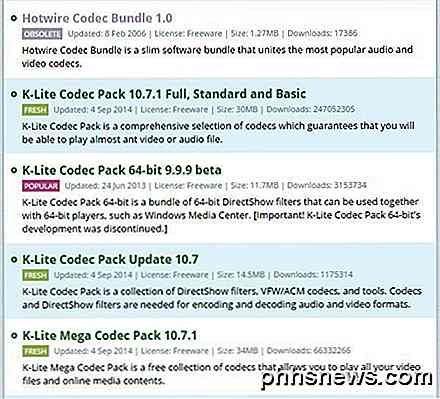
Mitt förslag skulle vara att fortsätta installera K-Lite Codec Pack 10.xx Full, Standard och Basic-paketet på ditt system om du kör Windows 7 eller Windows 8. Den här codec-paketet stöder 64-bitars, oroa dig inte om K-Lite Code Pack 64-biten eftersom utvecklingen av det har upphört.
Du kan installera X Codec Pack även för Windows 7 och Windows 8, men K-Lite verkar vara det mer populära valet med nästan 247 miljoner nedladdningar! Om du har tillräckligt med utrymme på ditt system rekommenderar jag att du installerar paketet Full- kod istället för Standard eller Basic . På så sätt kan du spela vilken videofil du kastar på den och behöver inte oroa dig för att installera fler codecs vid en senare tidpunkt.
När det gäller Blu-ray-enheter och -skivor, om Windows Media Player inte kan spela upp skivan även med de installerade codecsna, kanske du måste försöka installera något som VLC från VideoLAN. Om du inte har något emot att installera VLC, kan det vara värt att försöka spela skivan med VLC först innan du installerar ett codec-paket eftersom VLC kan spela många format utan ytterligare programvara. Se också till att du har en enhet som kan läsa Blu-ray-skivor. Njut av!

När ett Linux-system startar, går det in i sitt standard runlevel och kör startskrivningsskript som är associerade med det här runlevelet. Du kan också växla mellan körlängder - till exempel, det finns en runlevel avsedd för återställnings- och underhållsoperationer. Traditionellt använder Linux System V-style init-skript - medan nya init-system slutligen kommer att föråldras traditionella runder, har de ännu inte.

Vad är skillnaden mellan "System Builder" och "Full Version" -versioner av Windows?
Har du någonsin försökt köpa en Windows-licens från Amazon eller Newegg? Om det bara var så enkelt. Du kommer att stöta på billigare systembyggare (OEM) och dyrare Full Version (Retail) -licenser. Men skillnaden är inte direkt uppenbar. System Builder-licenser är tillgängliga för både "core" och Professional-utgåvorna av Windows.


